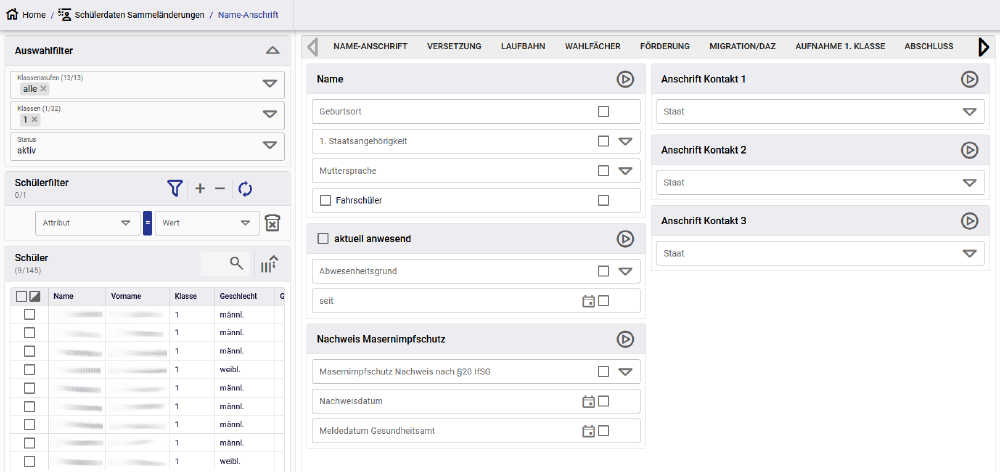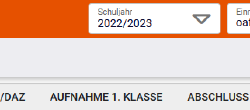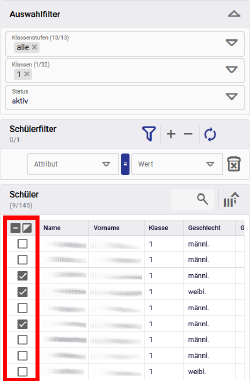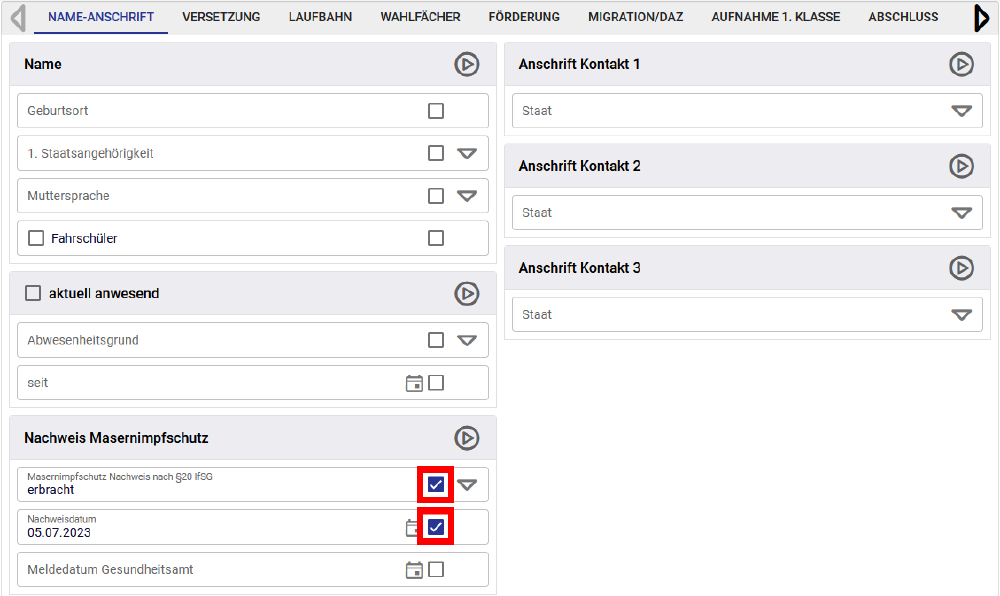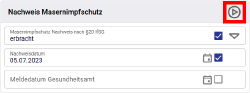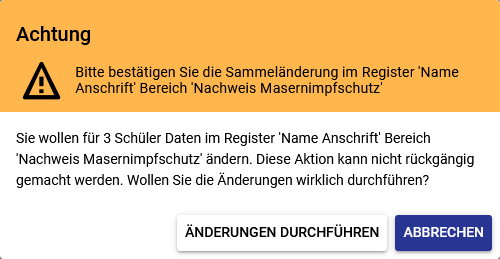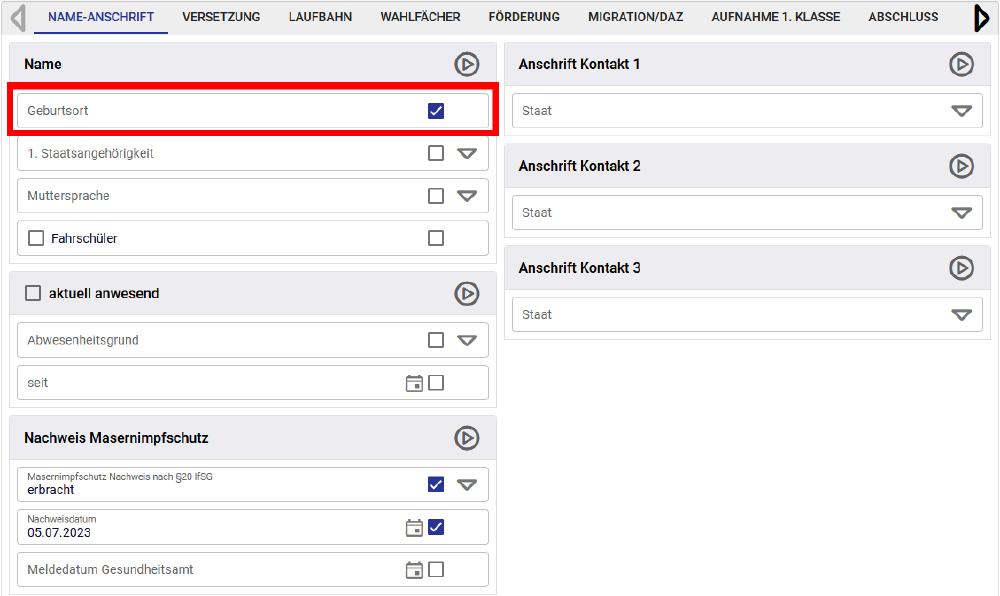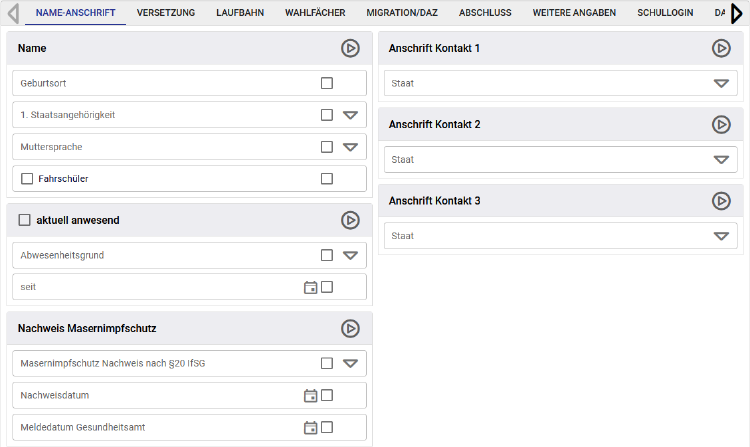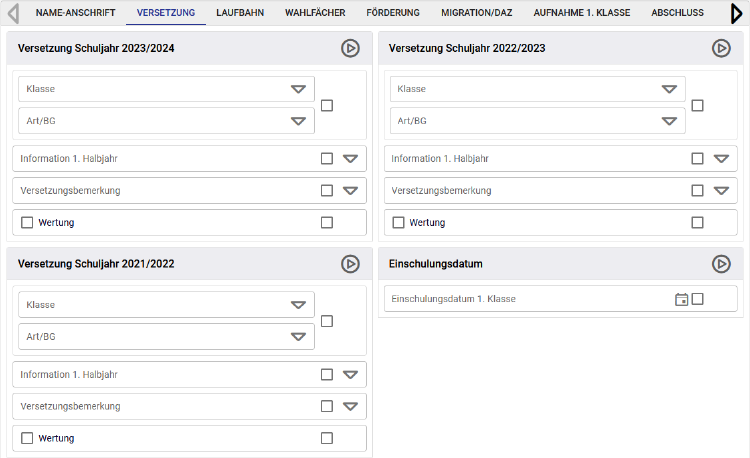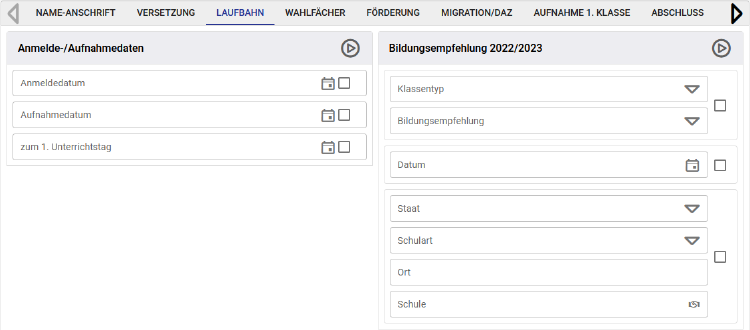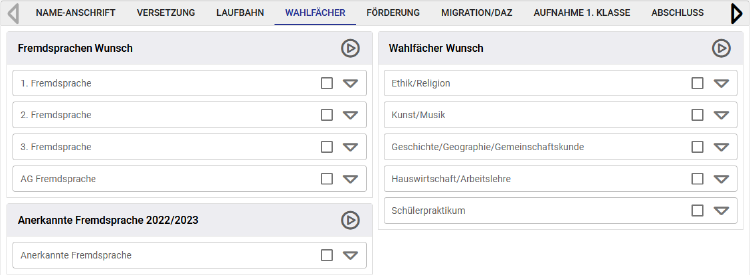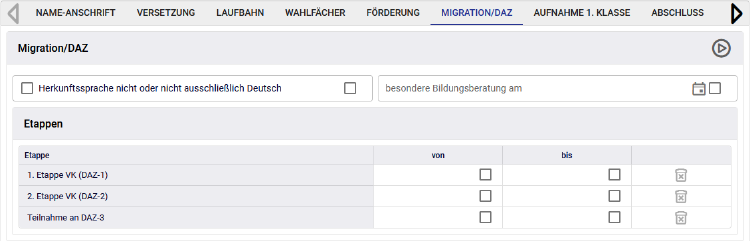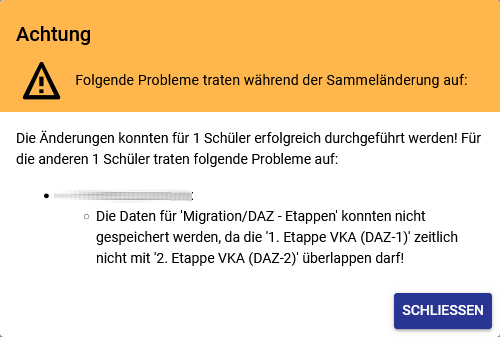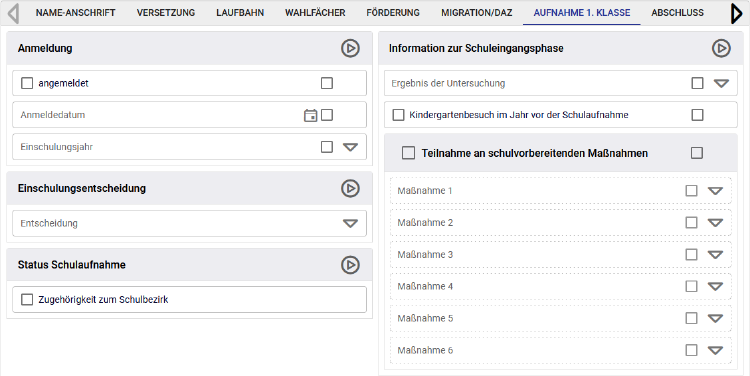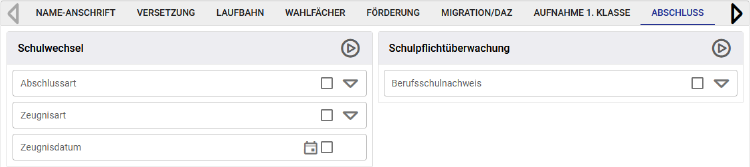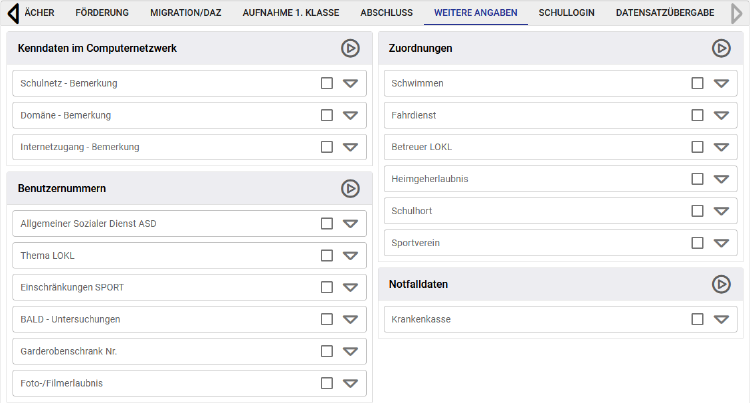Sammeländerung
modified 2024-06-13; 07:24:27
Die Maske „Sammeländerung“ ist ein mächtiges Werkzeug, welches mit äußerster Sorgfalt genutzt werden sollte. Es ist damit beispielsweise auch möglich, für sehr viele Schülerinnen und Schüler einen bestimmten Wert mit falschen Daten zu überschreiben. Die Änderungen können nicht rückgängig gemacht werden! Vor dem Ausführen der Sammeländerung sollte genau geprüft werden, ob auch nur die Schülerinnen und Schüler ausgewählt wurden, für die die Änderung gewünscht ist! Sammeländerungen haben das Ziel, die Daten mehrerer Schülerinnen und Schüler auf einen bestimmten Wert zu ändern. Mit der Sammeländerung ist es beispielsweise möglich, für alle Schülerinnen und Schüler einer Klasse die gleiche 1. Fremdsprache einzutragen.
Maske „Sammeländerung“
Menü „Schüler“ > „Sammeländerung“
Die „Sammeländerung“ unterteilt sich in die linken Auswahlbereiche:
- „Auswahlfilter“,
- „Schülerfilter“ und
- „Schüler“
sowie in den mittleren Arbeitsbereich, gekennzeichnet mit:
- den Registernamen ähnlich der Registernamen in Schülerdaten.
Die Maske ist anlehnend an die Maske „Schülerdaten“ aufgebaut.
Sammeländerung durchführen
- Zunächst muss das gewünschte Schuljahr aus der Auswahlliste ausgewählt werden, in dem die Sammeländerung durchgeführt werden soll.
- Aus dem Bereich „Schüler“ sind unter Zuhilfenahme der Bereiche „Auswahlfilter“ und „Schülerfilter“ die gewünschten Schülerinnen und Schüler auszuwählen. Die Auswahlbereiche sind analog zu denen in der Maske „Schülerdaten“. Zusätzlich ist in der ersten Spalte im Bereich „Schüler“ vor jedem Datensatz die Möglichkeit zur Auswahl vorhanden. Im Spaltenkopf ist es möglich, alle Schülerinnen und Schüler aus- bzw. abzuwählen sowie die aktuelle Auswahl umzukehren.
- Im Arbeitsbereich können nun analog zur Maske „Schülerdaten“ die einzelnen Register aufgerufen werden. Alle über die Sammeländerung änderbaren Daten können dort eingetragen werden.
- Für alle ausgefüllten Datenfelder ist nun zusätzlich die Auswahl „Für Sammeländerung auswählen“ zu setzen. Es werden nur Änderungen vollzogen, für die diese Auswahl gesetzt wurde.
- Im Kopf eines jeden Bereichs befindet sich ein Schalter „Sammeländerung durchführen“ (Play-Symbol). Wird dieser betätigt, erfolgt zunächst ein Warndialog.
- Wird auch dieser bestätigt, wird die Sammeländerung entsprechend der vorherigen Einstellungen durchgeführt.
Achtung! Wenn ein Feld auf den Wert „(leer)“ und die Auswahl „Für Sammeländerung auswählen“ gesetzt wird, dann werden alle bisherigen Werte dieses Feldes für die gewählten Schülerinnen und Schüler mit „(leer)“ überschrieben! Mit dieser Funktion können bisherige Werte gelöscht, aber auch versehentlich überschrieben werden!
Beispiel:
In diesem Beispiel würden für alle gewählten Schülerinnen und Schüler die Geburtsorte entfernt.
Register „Name-Anschrift“
- In diesem Register können für die ausgewählten Schülerinnen und Schüler verändert werden:
- im Bereich „Name“:
- „Geburtsort“,
- „1. Staatsangehörigkeit“,
- „Muttersprache“,
- „Fahrschüler“,
- im Bereich „aktuell anwesend“:
- „aktuell anwesend“,
- „Abwesenheitsgrund“,
- „seit“,
- im Bereich „Nachweis Masernimpfschutz“:
- „Masernimpfschutz Nachweis nach §20 IfSG“,
- „Nachweisdatum“,
- „Meldedatum Gesundheitsamt“,
- im Bereich „Anschrift Kontakt 1“:
- „Staat“,
- im Bereich „Anschrift Kontakt 2“:
- „Staat“ und
- im Bereich „Anschrift Kontakt 3“:
- „Staat“.
- im Bereich „Name“:
Achtung! Leer gelassene Felder bewirken ein Löschen dieser Daten bei den ausgewählten Schülerinnen und Schülern!
Register „Versetzung“
Die Sammeländerung kann auch für die Versetzung von Schülerinnen und Schülern genutzt werden. Im Register „Versetzung“ werden jeweils die bearbeitbaren Schuljahre angeboten. Die Versetzung per Sammeländerung legt für alle ausgewählten Schülerinnen und Schüler eine neue Versetzungszeile für das gewählte Schuljahr an. Achtung! Es ist auf die Wahl des richtigen Schuljahres zu achten!
- Um eine Versetzung vorzunehmen sollten ausgewählt/befüllt werden:
- im Verbund „Klasse“ und „Art/BG“ und
- „Wertung“ (des Schuljahres für die Schulpflicht).
- Anschließend ist die Auswahl „Für Sammeländerung auswählen“ für jedes der ausgewählten/befüllten Felder vorzunehmen.
- Um die Sammeländerung und mithin die Versetzung durchzuführen ist der Schalter „Sammeländerung durchführen“ (Play-Symbol) zu betätigen.
- Nach Bestätigung eines Warndialogs werden die Änderungen für alle ausgewählten Schülerinnen und Schüler vollzogen.
- In diesem Register können für die ausgewählten Schülerinnen und Schüler verändert werden:
- im Bereich „Versetzung Schuljahr“ für das vergangene, das aktuelle und das kommende Schuljahr:
- im Verbund „Klasse“ und „Art/BG“,
- „Information 1. Halbjahr“,
- „Versetzungsbemerkung“,
- „Wertung“ und
- im Bereich „Einschulungsdatum“:
- „Einschulungsdatum 1. Klasse“.
- im Bereich „Versetzung Schuljahr“ für das vergangene, das aktuelle und das kommende Schuljahr:
Achtung! Leer gelassene Felder bewirken ein Löschen dieser Daten bei den ausgewählten Schülerinnen und Schülern!
Register „Laufbahn“
- In diesem Register können für die ausgewählten Schülerinnen und Schüler verändert werden:
- im Bereich „Anmelde-/Aufnahmedaten“:
- „Anmeldedatum“,
- „Aufnahmedatum“,
- „zum 1. Unterrichtstag“ und
- im Bereich „Bildungsempfehlung“:
- im Verbund „Klassentyp“ und „Bildungsempfehlung“,
- „Datum“,
- im Verbund „Staat“, „Schulart“, „Ort“ und „Schule“.
- im Bereich „Anmelde-/Aufnahmedaten“:
Achtung! Leer gelassene Felder bewirken ein Löschen dieser Daten bei den ausgewählten Schülerinnen und Schülern!
Register „Wahlfächer“
- In diesem Register können für die ausgewählten Schülerinnen und Schüler verändert werden:
- im Bereich „Fremdsprachen Wunsch“:
- „1. Fremdsprache“,
- „2. Fremdsprache“,
- „3. Fremdsprache“,
- „AG Fremdsprache“,
- im Bereich „Anerkannte Fremdsprache“:
- „Anerkannte Fremdsprache“ und
- im Bereich „Wahlfächer Wunsch“:
- „Ethik/Religion“,
- „Kunst/Musik“, (nur an Schulen der Schularten „Förderschule“ und „Oberschule“)
- „Geschichte/Geographie/Gemeinschaftskunde“, (nur an Schulen der Schularten „Förderschule“ und „Oberschule“)
- „Hauswirtschaft/Arbeitslehre“, (nur an Schulen der Schulart „Förderschule“)
- „Profil“ (nur an Schulen der Schulart „Gymnasium“) und
- „Schülerpraktikum“.
- im Bereich „Fremdsprachen Wunsch“:
Achtung! Leer gelassene Felder bewirken ein Löschen dieser Daten bei den ausgewählten Schülerinnen und Schülern!
Register „Förderung“
Dieses Register ist nur an Schulen der Schulart „Förderschule“ vorhanden.
- In diesem Register können für die ausgewählten Schülerinnen und Schüler verändert werden:
- „Behinderungsart“.
Achtung! Leer gelassene Felder bewirken ein Löschen dieser Daten bei den ausgewählten Schülerinnen und Schülern!
Register „Migration/DAZ“
- Es können für mehrere Schülerinnen und Schüler gleichzeitig „von“- und „bis“-Daten der drei DAZ-Etappen gesetzt werden.
- Auch hier dürfen sich die Zeitscheiben nicht überschneiden und eine Etappe immer jeweils maximal 365 Tage lang sein.
- Bei der Ausführung wird geprüft, ob die eingegebenen Daten mit anderen bereits eingetragenen Daten kollidieren.
- Würden durch die Sammeländerung Fehler, wie beispielsweise überschneidende Zeitscheiben in den DAZ-Etappen erzeugt, wird die Sammeländerung nicht durchgeführt und am Ende eine Warnung mit den betreffenden Schülerinnen und Schülern angezeigt.
- Die genannten Schülerinnen und Schüler werden ausgelassen. Für alle anderen wird die Sammeländerung durchgeführt.
- In diesem Register können für die ausgewählten Schülerinnen und Schüler verändert werden:
- im Bereich „Migration/DAZ“:
- „Herkunftssprache nicht oder nicht ausschließlich Deutsch“,
- „besondere Bildungsberatung am“ und
- im Bereich „Etappen“:
- „von“ und „bis“ für „1. Etappe VK (DAZ-1)“,
- „von“ und „bis“ für „2. Etappe VK (DAZ-2)“ und
- „von“ und „bis“ für „Teilnahme an DAZ-3“.
- im Bereich „Migration/DAZ“:
Achtung! Leer gelassene Felder bewirken ein Löschen dieser Daten bei den ausgewählten Schülerinnen und Schülern!
Register „Aufnahme 1. Klasse“
Dieses Register ist nur an Schulen der Schulart „Grundschule“ vorhanden.
- In diesem Register können für die ausgewählten Schülerinnen und Schüler verändert werden:
- im Bereich „Anmeldung“:
- „angemeldet“,
- „Anmeldedatum“,
- „Einschulungsjahr“,
- im Bereich „Einschulungsentscheidung“:
- „Entscheidung“,
- im Bereich „Status Schulaufnahme“:
- „Zugehörigkeit zum Schulbezirk“,
- im Bereich „Information zur Schuleingangsphase“:
- „Ergebnis der Untersuchung“,
- „Kindergartenbesuch im Jahr vor der Schulaufnahme“ und
- im Bereich „Teilnahme an schulvorbereitenden Maßnahmen“:
- „Teilnahme an schulvorbereitenden Maßnahmen“,
- „Maßnahme 1“, „Maßnahme 2“, „Maßnahme 3“, „Maßnahme 4“, „Maßnahme 5“ und „Maßnahme 6“.
- im Bereich „Anmeldung“:
Achtung! Leer gelassene Felder bewirken ein Löschen dieser Daten bei den ausgewählten Schülerinnen und Schülern!
Register „Abschluss“
Dieses Register ist an Schulen der Schulart „Grundschule“ nicht vorhanden.
- Um Abschlüsse einzutragen muss zunächst das gewünschte Schuljahr ausgewählt werden.
- In diesem Register können für die ausgewählten Schülerinnen und Schüler verändert werden:
- im Bereich „Schulwechsel“:
- „Zeugnisdatum“,
- „Zeugnisart“,
- „Abschlussart“ und
- im Bereich „Schulpflichtüberwachung“:
- „Berufschulnachweis“.
- im Bereich „Schulwechsel“:
Achtung! Leer gelassene Felder bewirken ein Löschen dieser Daten bei den ausgewählten Schülerinnen und Schülern!
Auf der Card Abschluss-Schulwechsel unmittelbar nach der Auswahl des Zeugnisdatums das zugehörige Häkchen auf der selben Zeile anhaken und danach erst Zeugnisart und Abschlussart auswählen, da sonst die zu den Klassen passenden Zeugnis/ Abschlussarten nicht ermittelt werden können.
Register „Weitere Angaben“
- In diesem Register können für die ausgewählten Schülerinnen und Schüler verändert werden:
- im Bereich „Kenndaten im Computernetzwerk“:
- „Schulnetz - Bemerkung“,
- „Domäne - Bemerkung“,
- „Internetzugang - Bemerkung“,
- im Bereich „Benutzernummern“:
- „Schließfach“,
- „Thema BELL“,
- „Medien“,
- „Bibliothek“,
- „Schranknummer“,
- „Fahrradständer“,
- im Bereich „Zuordnungen“:
- „Einstiegshaltestelle“,
- „Ausstiegshaltestelle“,
- „Betreuer BELL“,
- „Kindergarten“,
- „Schulhort“,
- „Sportverein“ und
- im Bereich „Notfalldaten“:
- „Krankenkasse“.
- im Bereich „Kenndaten im Computernetzwerk“:
Achtung! Leer gelassene Felder bewirken ein Löschen dieser Daten bei den ausgewählten Schülerinnen und Schülern!
Register „Schullogin“
- Um gleichzeitig mehreren Schülerinnen und Schülern ein Login für Schullogin zu erzeugen oder das Passwort zurückzusetzen, kann die Sammeländerung verwendet werden.
Register „Datensatzübergabe“
Zur zeitgleichen Übergabe mehrerer Schülerinnen und Schüler bietet sich die Sammeländerung an.
- Im Auswahlfeld „Grund“ muss entschieden werden, welcher der angebotenen Gründe für die gewählten Schülerinnen und Schüler für die Datensatzübergabe zutreffend ist.
- Der Auswahl eines Grundes entsprechend werden nachfolgend verschiedene Felder eingeblendet.
- Im Feld „Gastschülerart“ ist die für die gewählten Schülerinnen und Schüler zutreffende Auswahl zu treffen.
- Im Feld „aufnehmende Schule“ muss die Zielschule ausgewählt werden.
- Die Felder „Schulart“ und „Ort“ wirken hierbei als Filter auf das Feld „Schule“.
- Im Feld „Von“ wird der Beginn der Beschulung in der neuen Einrichtung definiert. (Liegt das Datum in der Zukunft, so kann die durchgeführte Übergabe unter „Schülerdaten“ im Register „Datensatzübergabe“ wieder zurück genommen werden.)
- Im Feld „Bis“-Datum wird das voraussichtlichen Maßnahmeende eingetragen.
- Um die Sammeländerung durchzuführen ist der Schalter „Sammeländerung durchführen“ (Play-Symbol) zu betätigen.
- Nach Bestätigung eines Warndialogs werden die Änderungen für alle ausgewählten Schülerinnen und Schüler vollzogen.
- In diesem Register können für die ausgewählten Schülerinnen und Schüler verändert werden:
- im Bereich „Datensatzübergabe“:
- „Grund“,
- „Gastschülerart“,
- „Schulart“,
- „Ort“,
- „aufnehmende Schule“,
- „Von“ und
- „Bis“.
- im Bereich „Datensatzübergabe“: